创作立场声明:自用体验,简单分享
前言
嗨,大家好,我是默咖。任天堂Switch玩了一年,旧卡的存储剩下的不多了,所以想再买一个内存卡来存放游戏,以后游戏可以存在两个内存卡上,需要玩哪些游戏就换哪张存储卡也是很方便的,而且一张512G大小的存储卡足以下载很多游戏了。趁着买新卡和大家分享一下内存卡在switch的如何使用以及迁移数据吧。拼多多

雷克沙 256GB 高速TF卡 MicroSD V30读 150MB/s PLAY
198.9元包邮
去购买
开箱
▼这次购买的雷克沙512G内存卡是他们推出的新系列TF卡,从命名和包装上就能够看出主打是游戏机、手机或者是平板拓展使用。全新的包装采用了红色作为背景色,融入了一些游戏元素,看起来醒目了不少。包装的右上角印刷了512GB标明TF卡的容量大小,右侧则标明了协议标准,A2/U3/Class10.
▼包装背面则是一些常规信息,包含了五年保修及生产地等信息。

▼拆开包装拿出TF卡后,可以看到和我现在在用的633x在外观上是有明显的区别的。PLAY系列的内存卡也整体采用了红色底色,融入了游戏的开始元素,卡片看起来非常好看。

测试
▼新卡到手当然要测试一下测速了,我现在在用的是MacBook Pro,把内存卡接入到拓展坞的TF卡槽,使用Blackmagic Disk Speed Test进行一个简单的测试,经过几次测试,这张TF卡都是比较稳定地保持在了写入速度78±MB/s,读取速度91±MB/s。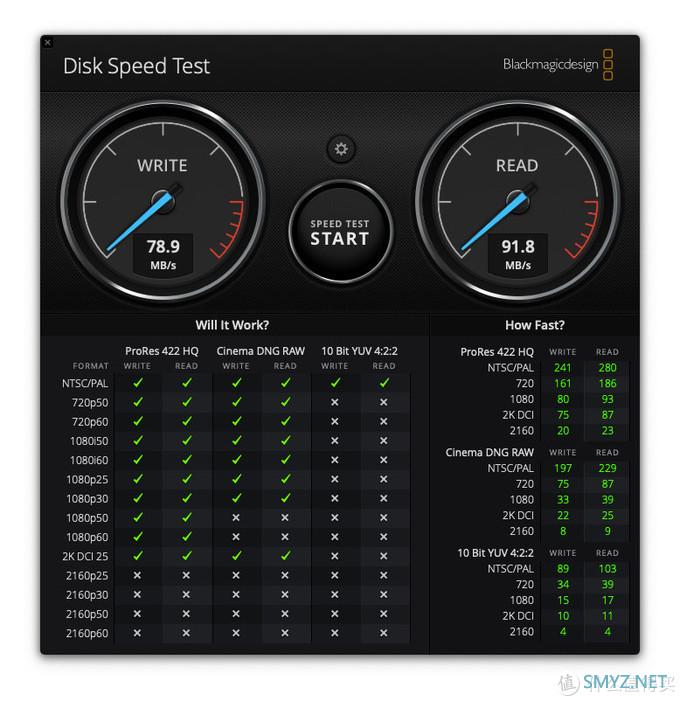
数据迁移
▼要在Switch上使用新内存卡,需要把Switch关机后插入新内存卡,然后对新卡进行格式化。
▼格式化的过程中,主机会再三确认是否要格式化数据,毕竟一旦格式化就会造成无可挽回的局面了,所以小伙伴在格式化的时候一定要确认好内存卡的状态了。

▼完成格式化之后把内存卡从Switch上拿下来接入电脑,就可以看到内存卡上创建好了一个名为“Nintendo”的文件夹,这说明格式化成功了。
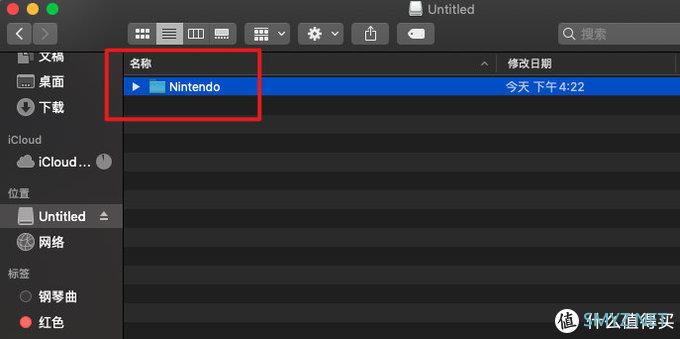
▼打开“Nintendo”文件夹,可以看到下面也有三个默认生成的文件夹,如果需要从旧卡迁移数据,就需要对这三个文件夹内的数据进行单独复制粘贴,切记不要图方便直接拷贝旧卡上的这三个目录复制过来,这样有可能会造成游戏丢失无法打开。
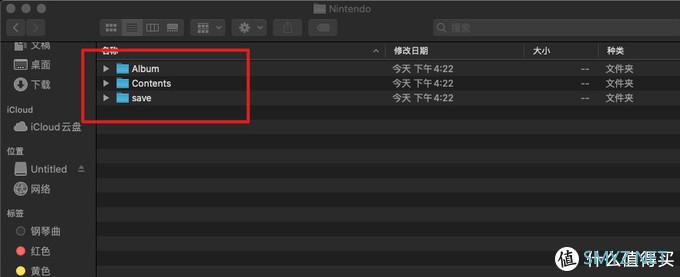
▼游戏数据迁移完成后,把内存卡放回到Switch上,查看一下下载的游戏是否可以正常打开就可以了,整个过程非常简单,你学会了吗?













 加载中,请稍侯......
加载中,请稍侯......
网友评论